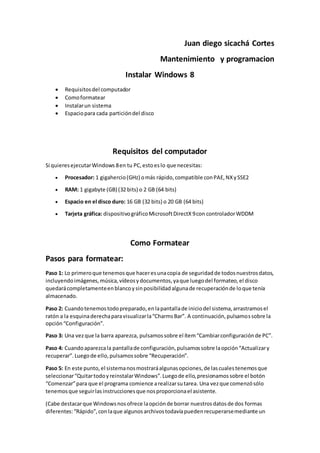
Instalar Windows 8 40GB
- 1. Juan diego sicachá Cortes Mantenimiento y programacion Instalar Windows 8 Requisitosdel computador Comoformatear Instalarun sistema Espaciopara cada particióndel disco Requisitos del computador Si quieresejecutarWindows 8en tu PC,estoeslo que necesitas: Procesador: 1 gigahercio(GHz) omás rápido,compatible conPAE,NXySSE2 RAM: 1 gigabyte (GB) (32 bits) o 2 GB (64 bits) Espacio en el disco duro: 16 GB (32 bits) o 20 GB (64 bits) Tarjeta gráfica: dispositivográficoMicrosoftDirectX 9con controladorWDDM Como Formatear Pasos para formatear: Paso 1: Lo primeroque tenemosque haceresunacopia de seguridadde todosnuestrosdatos, incluyendoimágenes,música,vídeosydocumentos,yaque luegodel formateo,el disco quedarácompletamenteenblancoysinposibilidadalgunade recuperaciónde loque tenía almacenado. Paso 2: Cuandotenemostodopreparado,enlapantallade iniciodel sistema,arrastramosel ratón a la esquinaderechaparavisualizarla“CharmsBar”. A continuación,pulsamossobre la opción“Configuración”. Paso 3: Una vezque la barra aparezca, pulsamossobre el ítem“Cambiarconfiguraciónde PC”. Paso 4: Cuandoaparezcala pantallade configuración,pulsamossobre laopción“Actualizary recuperar”.Luegode ello,pulsamossobre “Recuperación”. Paso 5: En este punto,el sistemanosmostraráalgunasopciones,de lascualestenemosque seleccionar“QuitartodoyreinstalarWindows”.Luegode ello,presionamossobre el botón “Comenzar”para que el programa comience arealizarsutarea. Una vezque comenzósólo tenemosque seguirlasinstruccionesque nosproporcionael asistente. (Cabe destacarque Windowsnosofrece laopciónde borrar nuestrosdatosde dos formas diferentes:“Rápido”,conlaque algunosarchivostodavíapuedenrecuperarsemediante un
- 2. software desarrolladoespecialmente desarrolladoparaello,y“Completo”,el cual tardaun poco más de tiempoperoeliminarátodoslosdatostotalmente,sinningunaposibilidadde recuperación.) Instalar un sistema Antesde instalarWindows, deshabilite todoslos programasantivirusyrealice una copiade seguridadde losarchivosen un discoduro externo,unCD,un DVD,una unidadflashUSB o una carpeta de red.Además, busque laclave de producto de 25 caracteresde Windows.Puede encontrarla enla contraportadadel disco de instalación,dentrodel paquete de Windows,oenunmensaje de correoelectrónicode confirmaciónsi adquirióodescargóWindows7 enlínea.Para obtenerinstruccionesdetalladasacerca de la instalaciónde Windows7,consulte Instalaciónyreinstalaciónde Windows7. Enciendael equipoparaque laversiónactual de Windowsse inicie connormalidady,a continuación,realiceunade lasaccionessiguientes: Si descargóWindows7, explore hastaencontrarel archivode instalaciónque descargó y, a continuación,hagadoble clicenél (que normalmente se identifica comoun archivode AplicaciónenlacolumnaTipo). Si tiene undiscode instalaciónde Windows7,inserte el discoenel equipo.La instalacióndeberíainiciarse automáticamente.Encaso contrario,haga clicenel botón Inicio,hagaclic enEquipo,hagadoble clicenla unidadde DVDpara abrirel discode instalaciónde Windows7y,a continuación,hagadoble clicensetup.exe. Si descargóWindows7 en unaunidadflashUSB, inserte launidadenel equipo.La instalacióndeberíainiciarse automáticamente. Encaso contrario,haga clicenel botón Inicio,hagaclic enEquipo,hagadoble clicenla unidady,a continuación,hagadoble clicen setup.exe. En el menúInstalarWindows,hagaclicenInstalarahora. En la páginaObtengaimportantesactualizacionesparalainstalación,le recomendamosque obtengalasactualizacionesmásrecientesparagarantizaruna instalacióncorrectayprotegerel equipofrente alasamenazasde seguridad.Debe estarconectadoa Internetpararecibiractualizacionesde instalación.Esposibleque estapáginano aparezca si el equiponoestáconectadoa Internet.
- 3. En la páginaLea lostérminosde lalicencia,si aceptadichostérminos,hagaclicen Aceptolostérminosde licencia. En la página¿Qué tipode instalacióndesea?,hagaclicenPersonalizada. En la página¿Dónde deseainstalarWindows?,seleccione laparticiónoel discodonde deseainstalarel nuevosistemaoperativoWindows. Asegúrese de instalarWindowsenunaparticióndiferente de laque contiene la versiónanteriorde Windows. Haga clic enSiguiente parainiciarlainstalación.Esposible que aparezcauninforme de compatibilidad. Espacio para cada partición del disco Hay poderosasrazonesparadividirlosentrozosoparticiones: Utilizartodoel disco físicopara trabajar con un sistemaesun mal asunto y si se quiere instalar variossistemasque usan diferentes modosde almacenamientode archivosesun asuntoimposibleen una solapartición. Además,conuna solapartición,la organizacióndel discose resiente yel accesoa losdatos esmenoseficiente. Los riesgosde degradacióndel sistemaoperativoconel tiempo,aumentan. Si hace particionesmejoralaproteccióncontravirus. Hacer particionesenel discoesunaforma de decirle al sistema,que nohayundisco únicosinovariosindependientes.El sistemapiensaque sonvarios,losdiscos instalados.El ordenadorve cadaparticióncomoun discoindependiente.Digamosque el sistemave unidadeslógicasynodiscosfísicos.Para el sistemaexistelaunidadC:,la unidadD: etc.no importasi esasunidadesestánenel mismodiscooendiscos diferentes. Las ventajasde hacerparticionessonevidentes:
- 4. Podemosutilizarunaparticiónexclusivamente parael sistemaoperativoyotrapara losdocumentosoarchivosde trabajo.El sistemaquedaasíseparadodel lugardonde habitualmente grabamosoborramosnuestrosarchivos.Laprobabilidadde estropear, por accidente,algodel sistemadisminuye. Ademáspodemoshacercopiasde seguridadseparadasde cadaunidad. Otra ventajaadicional eslaposibilidadque tenemosde colocarotrossistemas operativosenunaparticiónindependiente. Podemosutilizarigualmenteunaparticiónenexclusivaparacopiasde seguridad. http://windows.microsoft.com/es-es/windows-8/system-requirements http://tecnologia-facil.com/como-hacer/formatear-computadora-windows-8/